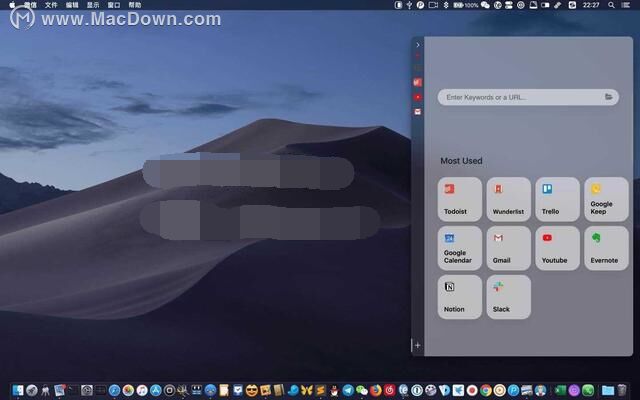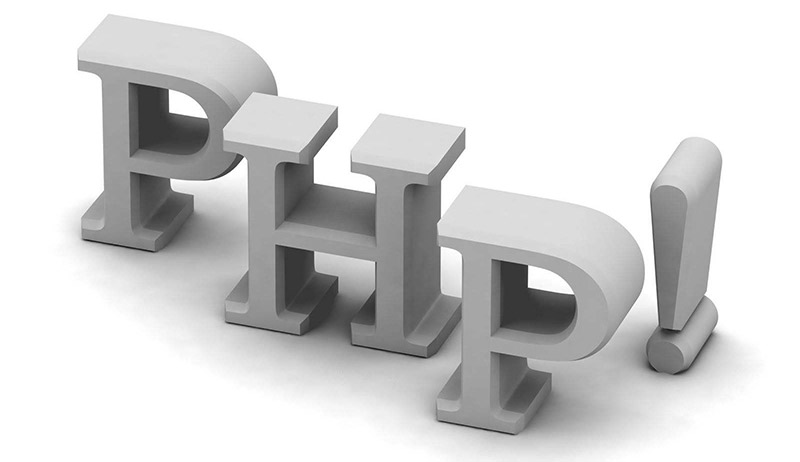如何在不用手指的情况下给iPhone截图?很多朋友都会遇到想要手机截图,但手实在是空不出来,这时候怎么办?iOS有一个很好的功能就完美的解决了这个问题,iOS语音控制功能,下面我们看看iOS语音控制功能如何实现iPhone语音截图的。
如何实现iPhone语音/声控截图
方法1. 利用Siri语音实现iPhone截图
只要对着iPhone说「嘿Siri开启萤幕截图」,就能立即实现iPhone语音声控截图。 方法2. 通过语音控制实现iPhone截图
方法2. 通过语音控制实现iPhone截图
1. 启用语音控制功能
打开iOS「设定」>「辅助使用」>「语音控制」。(已经开启可跳过看第2步骤) iOS语音控制功能预设是关闭状态,需要先点击「设定语音控制」才能够开启。
iOS语音控制功能预设是关闭状态,需要先点击「设定语音控制」才能够开启。 会看见「语音控制」功能提示页面,点击「继续」>「完成」跳过功能说明。
会看见「语音控制」功能提示页面,点击「继续」>「完成」跳过功能说明。 2.用iPhone语音控制截图方法iPhone左上角会出现蓝色麦克风,就表示目前正在「iPhone语音控制」状态下,就可以对着iPhone说「Take screenshot」?(英文念法),如英文截图发音正确,顶部就会立即出现「 Take screenshot」指令,就能实现iPhone语音截图了!
2.用iPhone语音控制截图方法iPhone左上角会出现蓝色麦克风,就表示目前正在「iPhone语音控制」状态下,就可以对着iPhone说「Take screenshot」?(英文念法),如英文截图发音正确,顶部就会立即出现「 Take screenshot」指令,就能实现iPhone语音截图了! 3. Siri控制语音控制开关(蓝色麦克风)当学会使用语音控制实现「iPhone语音截图」后,会发现为何iPhone状态列会一直出现「蓝色麦克风」图示?其实这是「语音控制」功能,平时不需要使用「iPhone语音截图」功能,可以利用Siri来快速开关。
3. Siri控制语音控制开关(蓝色麦克风)当学会使用语音控制实现「iPhone语音截图」后,会发现为何iPhone状态列会一直出现「蓝色麦克风」图示?其实这是「语音控制」功能,平时不需要使用「iPhone语音截图」功能,可以利用Siri来快速开关。 只要对着iPhone说「嘿Siri~关闭语音控制」,就能够让「蓝色麦克风」功能关闭。要是下次需要使用「iPhone语音截图」,就直接对着Siri说「嘿Siri~开启语音控制」即可启动。
只要对着iPhone说「嘿Siri~关闭语音控制」,就能够让「蓝色麦克风」功能关闭。要是下次需要使用「iPhone语音截图」,就直接对着Siri说「嘿Siri~开启语音控制」即可启动。 除了透过Siri外,也可以利用iPhone「辅助使用快速键」来开关,只要透过iOS「设定」>「辅助使用」页面中,滑到最底点选「辅助使用快速键」改为「语音控制」 ,就可以按3下「iPhone侧边电源键or Home键」来快速开启与关闭辅助功能。
除了透过Siri外,也可以利用iPhone「辅助使用快速键」来开关,只要透过iOS「设定」>「辅助使用」页面中,滑到最底点选「辅助使用快速键」改为「语音控制」 ,就可以按3下「iPhone侧边电源键or Home键」来快速开启与关闭辅助功能。
以上就是如何通过iOS语音控制功能实现iPhone语音截图 ,希望对你有所帮助,想了解更多Mac知识,请关注MacZ.com。
未经允许不得转载:搬瓦工VPS_美国VPS » 如何通过iOS语音控制功能实现iPhone语音截图?
 搬瓦工VPS_美国VPS
搬瓦工VPS_美国VPS